Precisa adicionar termos e condições ao seu site do Bigcommerce, mas não sabe por onde começar?
Fique por aqui para descobrir o que incluir nos seus termos e condições de Bigcommerce e como gerar e integrar termos e condições na sua loja de Bigcommerce.
→ Já gerou os seus termos e condições? Vá para Como adicionar termos e condições ao Bigcommerce
Embora nem sempre sejam legalmente exigidos para outros tipos de empresas, os termos e condições costumam ser obrigatórios para lojas online.
Isso porque eles contêm informações legalmente obrigatórias sobre as condições de venda e divulgações sobre métodos de pagamento, envio, entrega, retiradas, condições de cancelamento, etc. – conforme normalmente exigido pelas leis de proteção ao consumidor.
Mesmo se você tiver uma pequena loja no BigCommerce, deve definir as suas condições. É para o seu próprio bem.
Aqui está um exemplo os usuários europeus geralmente têm 14 dias para enviar de volta o que compraram, isso é chamado “direito de cancelamento”. Se você não informar corretamente os usuários sobre os seus direitos, o período de cancelamento é legalmente estendido para 1 ano e 14 dias!
Você quer economizar tempo, dinheiro e sem estresse? Sim? Então, um contrato de termos e condições apropriado é necessário para a sua loja BigCommerce!
Como o seu site BigCommerce é exclusivo para as suas atividades e serviços, o que você precisa incluir nos seus termos e condições pode ser diferente do de outra pessoa. No entanto, é importante observar que há uma série de cláusulas que são padrão para os termos e condições de quase todos os sites.
- Identificação e descrição da sua empresa
- Diretrizes do usuário que definem claramente o uso aceitável ao visitar o site
- Avisos de isenção e limitação de declarações de responsabilidade
Para o E-commerce, você deve considerar as cláusulas essenciais, como:
- Cláusula de garantia, divulgue detalhes dos seus termos de garantia
- Cláusula de termos de pagamento, sobre métodos de pagamento e como os pagamentos são processados
- A cláusula de cancelamento pode incluir coisas como o direito de cancelar um pedido, fazer trocas, devoluções e reembolsos
- Informação de entrega quando relevante
- Quaisquer termos específicos da loja que possam ser aplicados – aqui você pode escolher adicionar informações relacionadas a quaisquer negócios e códigos de promoção que você possa oferecer (exclusivo para a sua loja WooCommerce).
Também é fundamental que você exiba claramente os dados de contato precisos da sua empresa nos seus termos e condições.
⚠️ Muitos desses termos, como garantia e informações de retirada, são legalmente exigidos.
O nosso Gerador de Termos e Condições é otimizado para Jimdo. Comece a gerar os seus Termos e Condições agora
Como adicionar o contrato de Termos e Condições da iubenda à BigCommerce
Após gerar os seus termos e condições com a iubenda, há três maneiras de incorporá-lo ao seu site BigCommerce
- Usando o nosso widget;
- Adicione um link direto para o seu site que levará os usuários ao documento de Termos e Condições da iubenda
- Incorpore diretamente os Termos e Condições no seu site
Para começar, primeiro acesse o seu dashboard da iubenda, clique em [Seu site]> Termos e condições> Incorporar
Método 1 – Widget
O widget é normalmente colocado no rodapé do seu site Bigcommerce e exibe um link de texto ou botão. Quando clicado, ele abre uma janela no estilo lightbox para exibir os seus termos e condições.
Na seção de incorporação, clique em Adicione um widget ao rodapé, role para baixo até Termos e Condições e clique em COPIAR.
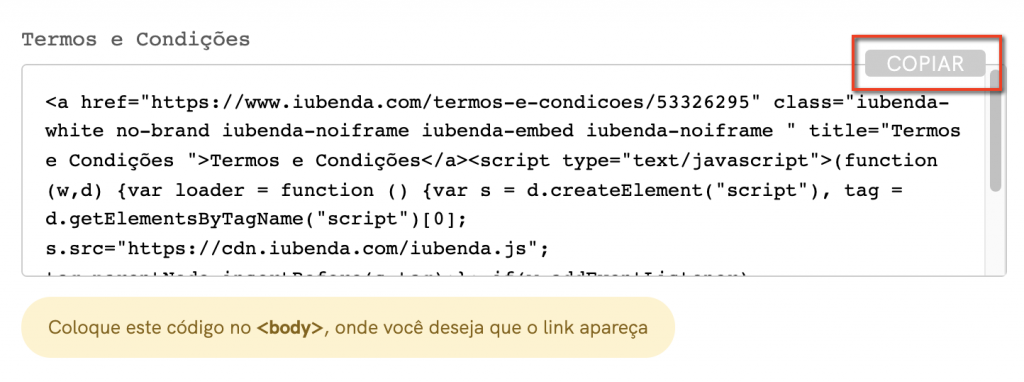
Em seguida, vá para o editor de site do Bigcommerce e, a partir daqui, arraste e solte o widget <>HTML do lado esquerdo sob o Construtor de páginas para a região Global em roxo.
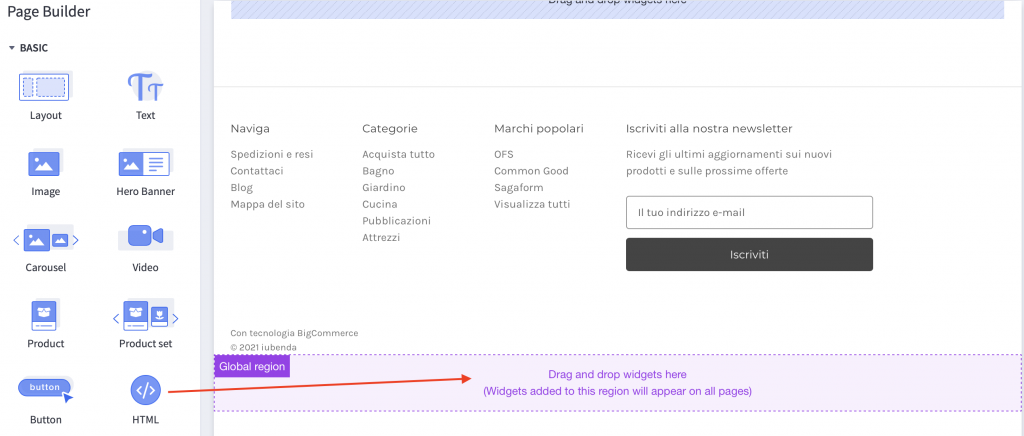
Depois disso, você precisa clicar em Expandir Editor de HTML.
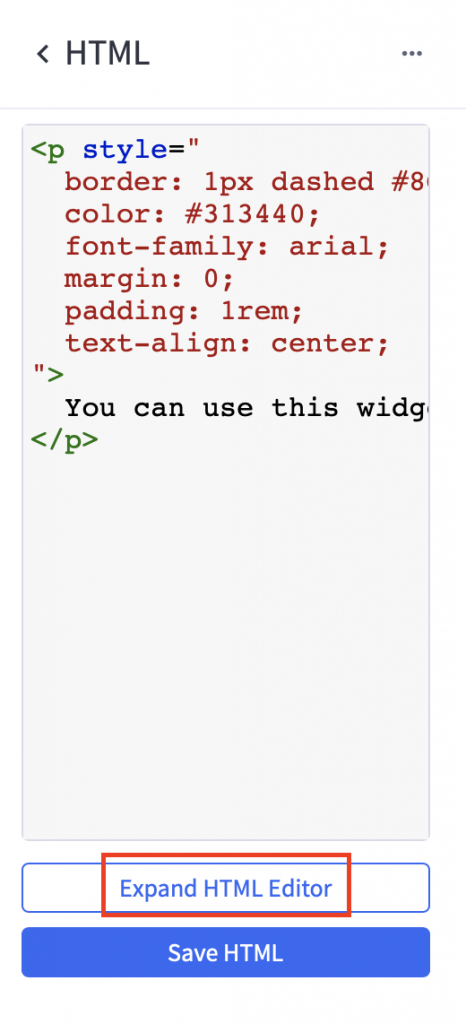
Agora você precisa excluir o texto em preto “você pode usar este widget …” e colar o código da iubenda aqui:
Entre “> e </p>
Colocar o seu código aqui colocará o widget no centro do rodapé.
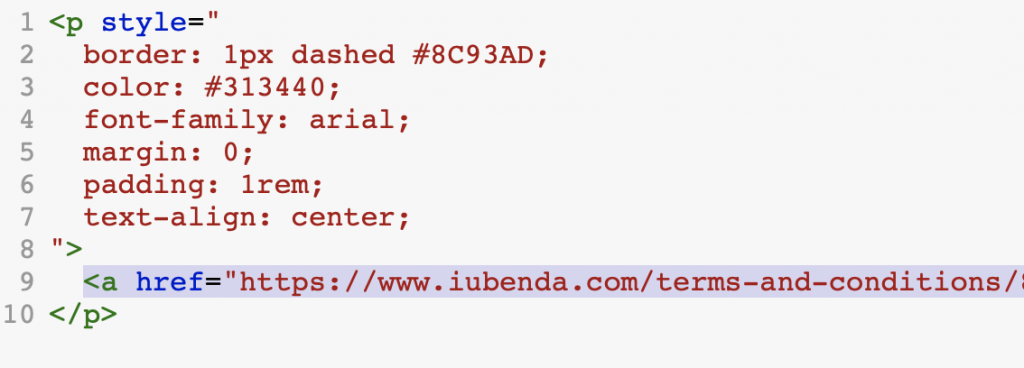
Aqui está o resultado: Agora você tem os seus Termos e Condições localizados no rodapé do seu site. Clique no widget no seu site para abrir os seus Termos e Condições.
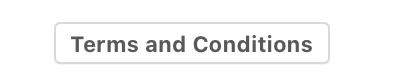
(Se você não vir o seu link imediatamente, não se preocupe, clique no botão principal salvar no editor no canto superior direito – a sua página será atualizada).
Método 2 – link direto
Para adicionar um link direto, clique em Use um link direto, procure “Termos e Condições” e clique em COPIAR.
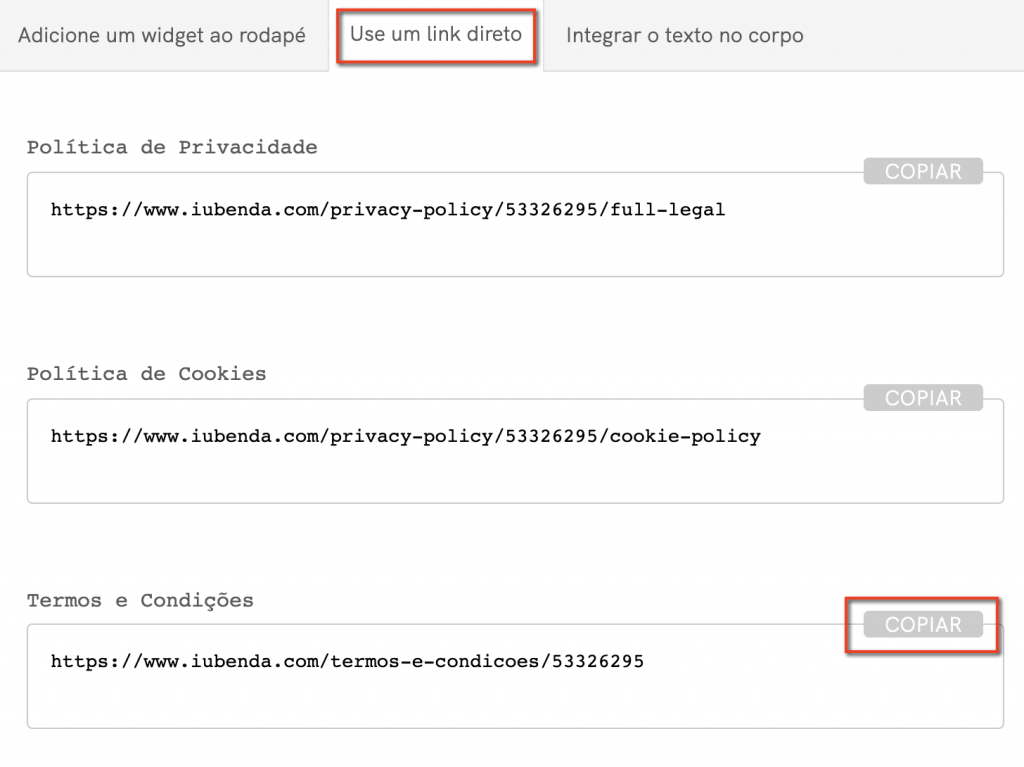
Em seguida, vá para o editor de site do Bigcommerce e, a partir daqui, arraste e solte o<>widget HTML do lado esquerdo sob o Construtor de páginas para a região Global em roxo.
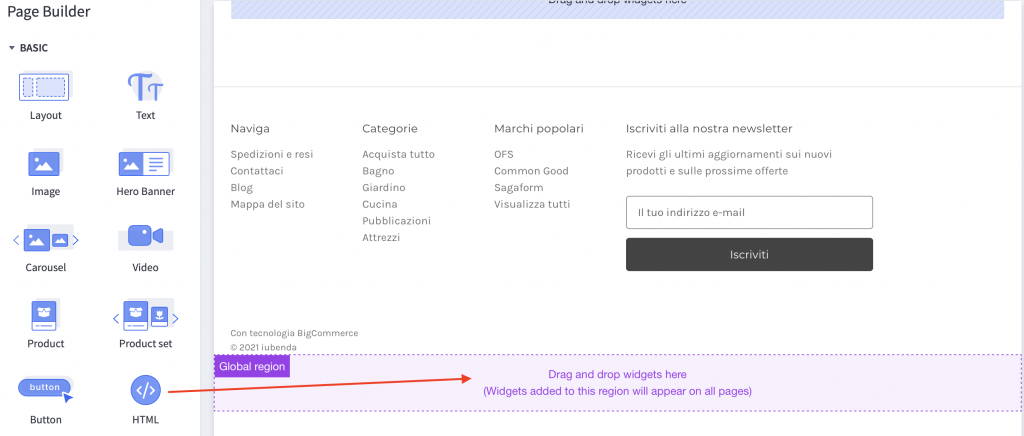
Depois disso, você precisa clicar em Expandir Editor de HTML.
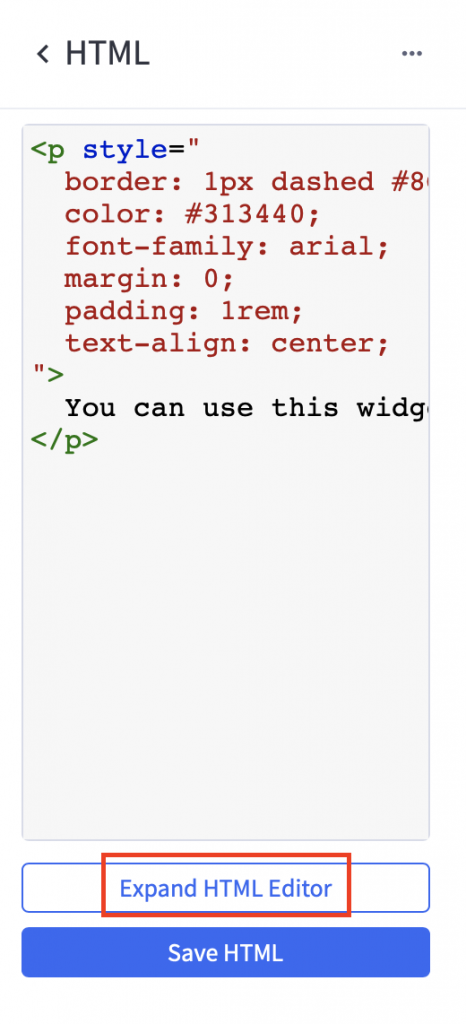
⚠️ Observação: Ao seguir as instruções abaixo, você deve copiar o seu código iubenda. Não copie e use o código de amostra deste guia.
Para adicionar os seus Termos e Condições, siga as etapas abaixo:
- exclua o texto em preto “você pode usar este widget …”
- adicione
<a href="ao início do link e">Terms and Conditions</a> - Coloque este novo código entre
“>e</p>
Colocar o seu código aqui irá colocar o widget no centro do rodapé
Aqui está o nosso exemplo:
Lembre-se, não copie este código, o seu terá um valor diferente
"><a href="https://www.iubenda.com/p/terms-and-conditions/85754483">Terms and Conditions</a></p>
Clique em Salvar HTML e pronto!
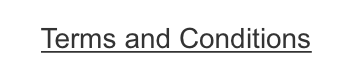
Agora você tem os seus Termos e Condições localizados no rodapé do seu site. Clique no link no seu site e seja redirecionado para iubenda.
(Se você não vir o seu link imediatamente, não se preocupe, clique no botão principal salvar no editor no canto superior direito – a sua página será atualizada)
Método 3 – Incorporação
A opção de incorporação de texto direto faz com que o seu Documento de Termos e Condições pareça fazer parte do seu próprio site. Para incorporação de texto direto (neste caso, você precisa criar uma página vazia no Bigcommerce e colar o nosso código lá. Dessa forma, a página será preenchida com T&C)> Incorporar o texto no corpo >Termos e Condições >COPIAR.
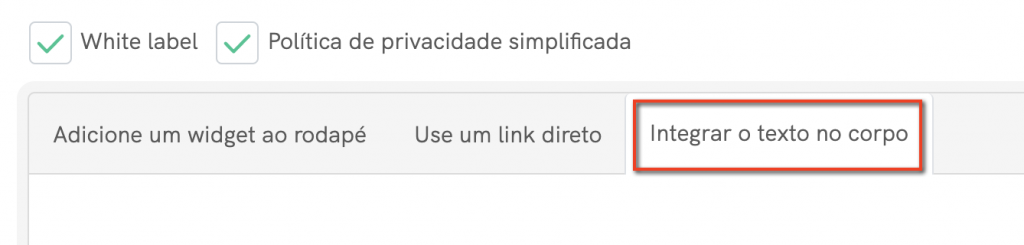
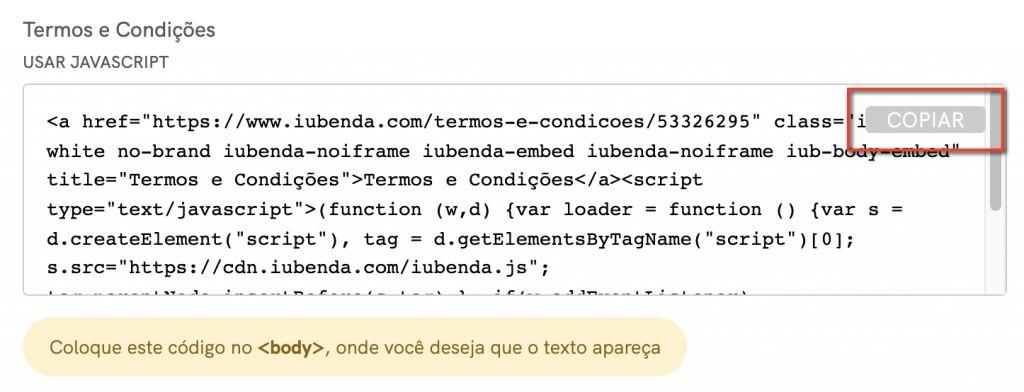
Copiar o código diretamente ainda aplicará o estilo iubenda (fontes, etc.) ao seu documento. Se desejar que o estilo do documento seja diretamente do seu site, selecione a opção de etiqueta em branco aqui.
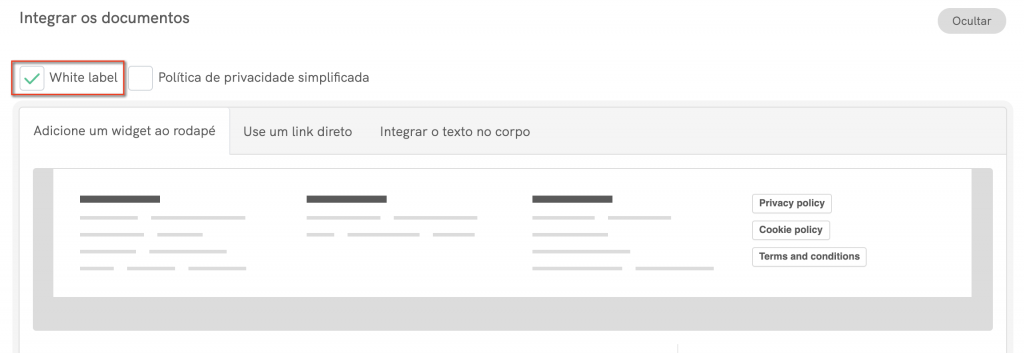
Isso removerá todo o estilo iubenda do seu documento.
Em seguida, vá até o editor do seu site Bigcommerce no menu suspenso Página e selecione Criar nova página.
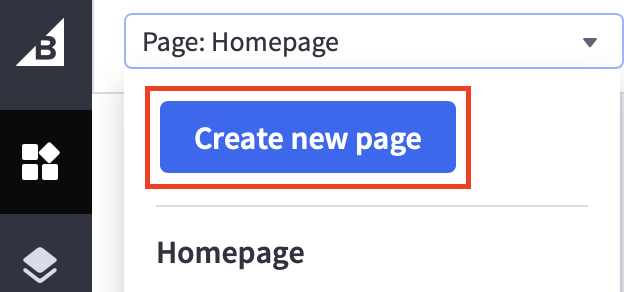
Agora você pode adicionar um título de página ‘Termos e Condições’ e clicar em criar página.
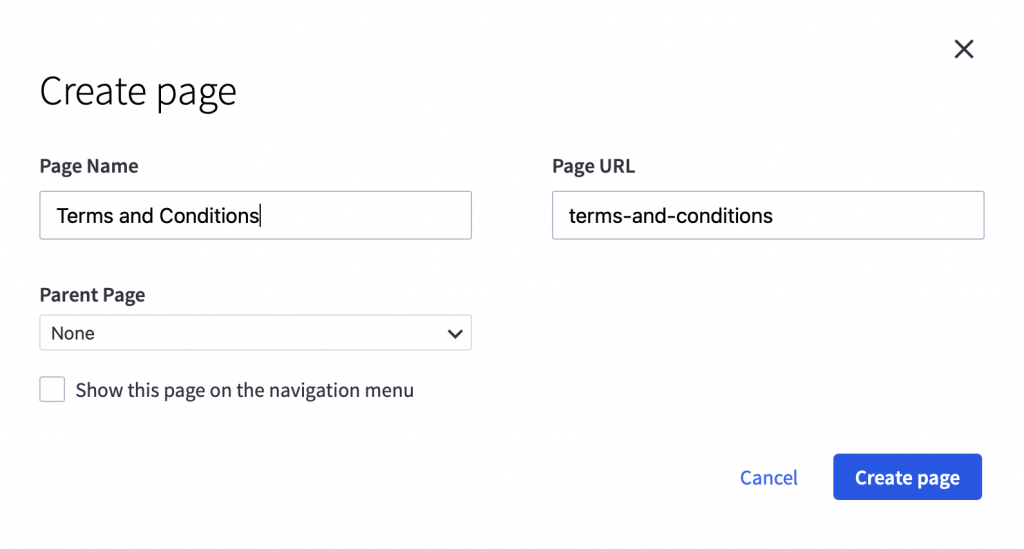
Em seguida, você precisa arrastar e soltar o widget <>HTML na seção azul ‘Arraste e solte o widget aqui’, o que adicionará os seus Termos e Condições ao corpo principal da página.
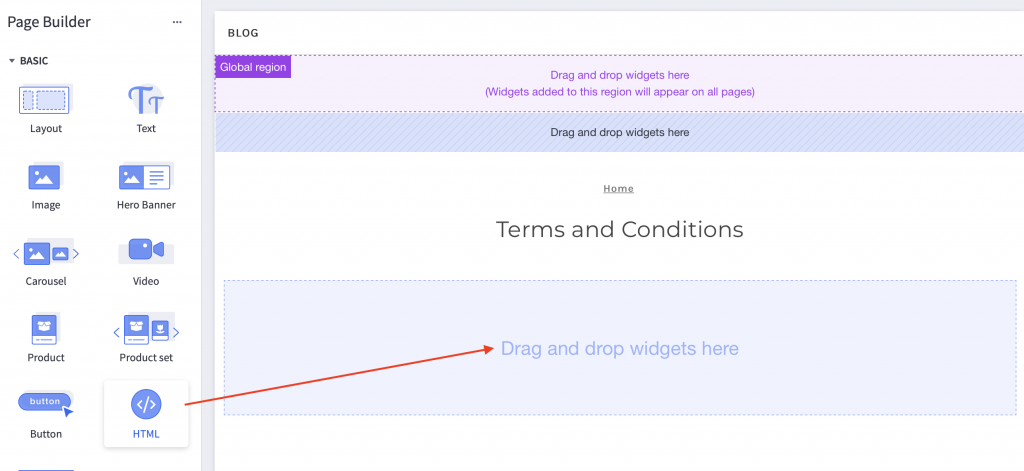
Clique em Expandir Editor de HTML.
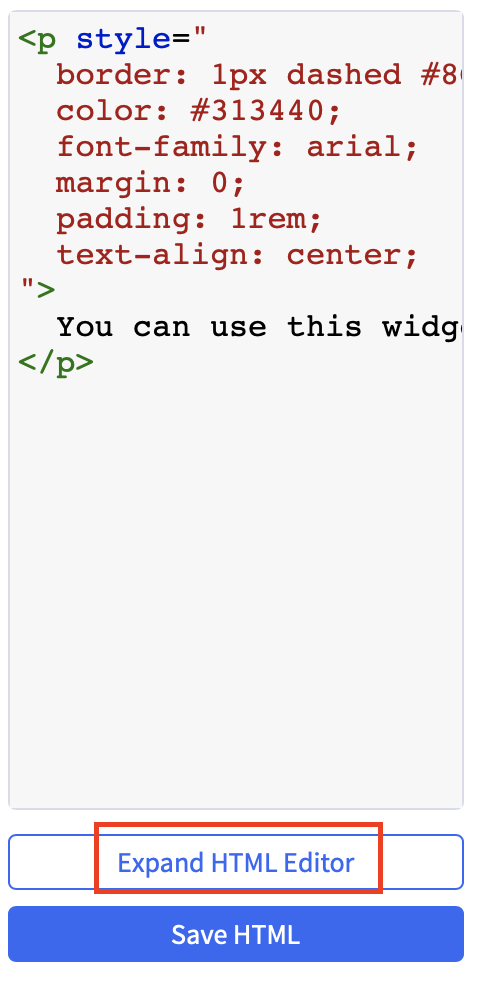
Existem duas opções de layout diferentes:
- Texto posicionado no centro ou;
- Posições do texto à esquerda da página
Para centralizar os seus Termos e Condições na página, coloque o seu código iubenda entre“> e </p>(substitua o texto ‘pode utilizar este widget’ pelo seu código iubenda).
Aqui está um exemplo do resultado:
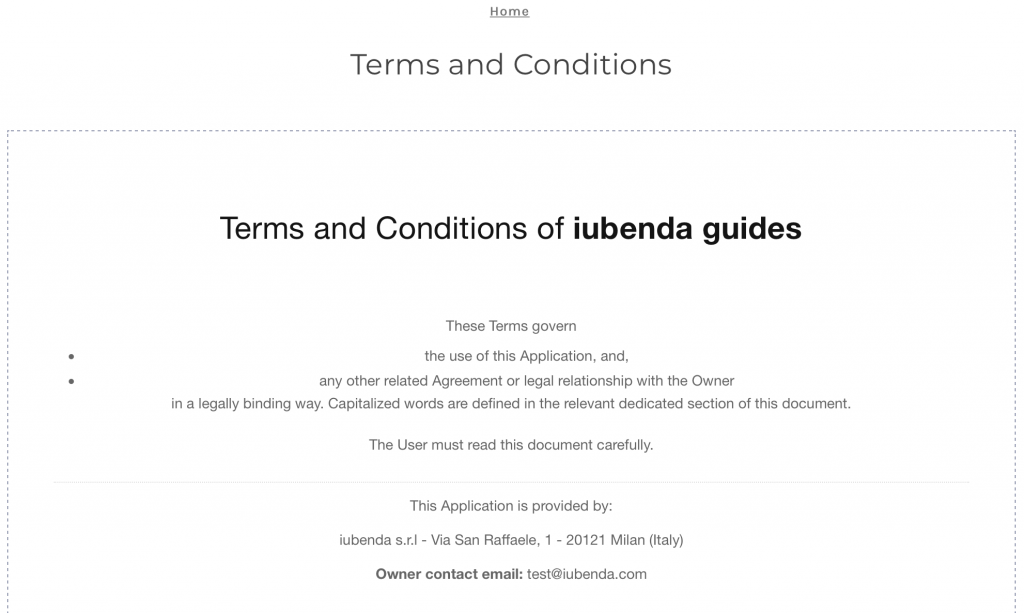
Ou, para posicionar os seus termos e condições à esquerda, você pode excluir todo o código no editor de HTML antes de adicionar o seu código de iubenda.
Aqui está o resultado:
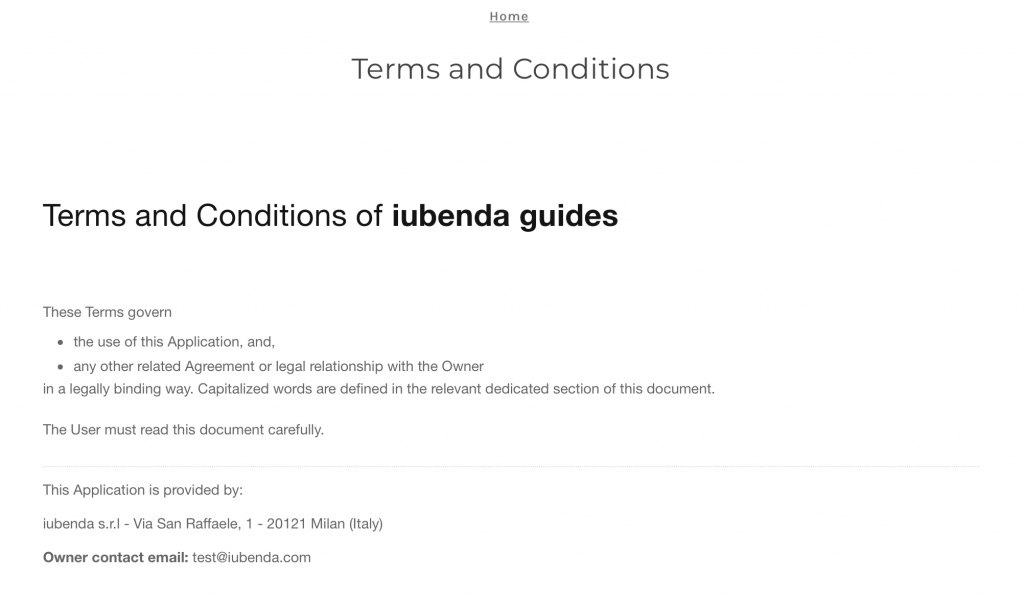
Parabéns! Você acabou de adicionar com sucesso os seus termos e condições ao seu site.
(Se você não vir o seu link imediatamente, não se preocupe, clique no botão principal salvar no editor no canto superior direito – a sua página será atualizada)
💡Não tem certeza de quais documentos de privacidade você precisa para o seu BigCommerce? Faça este teste rápido para ver quais leis se aplicam a você e a sua empresa.